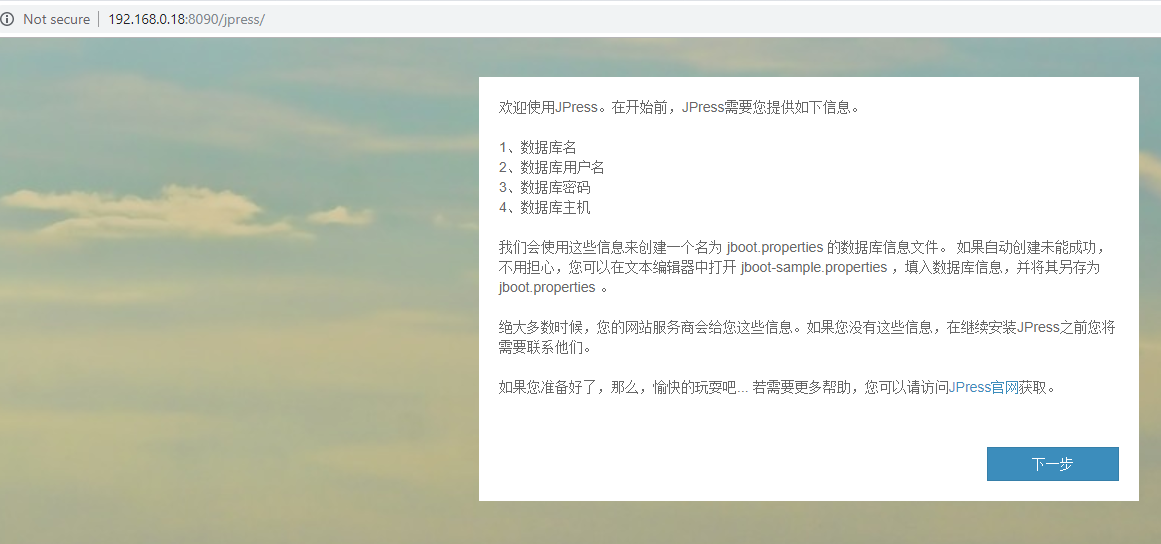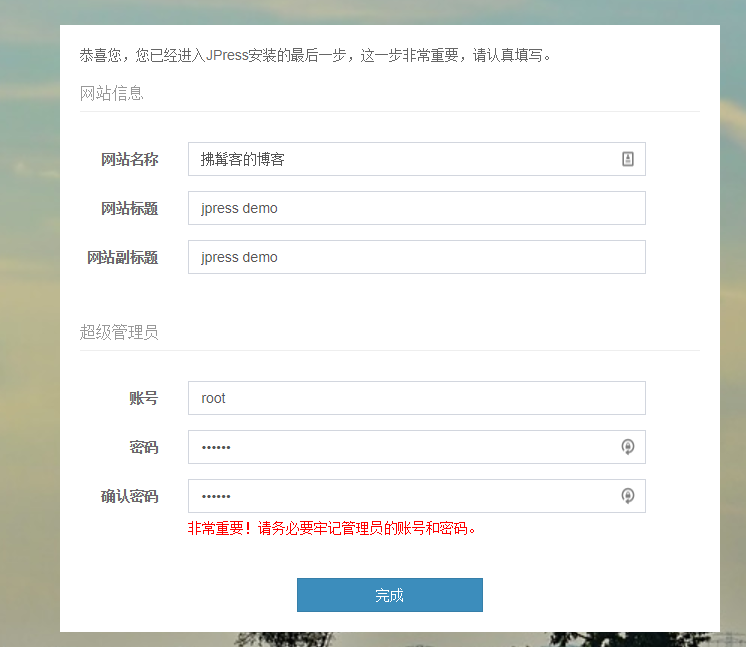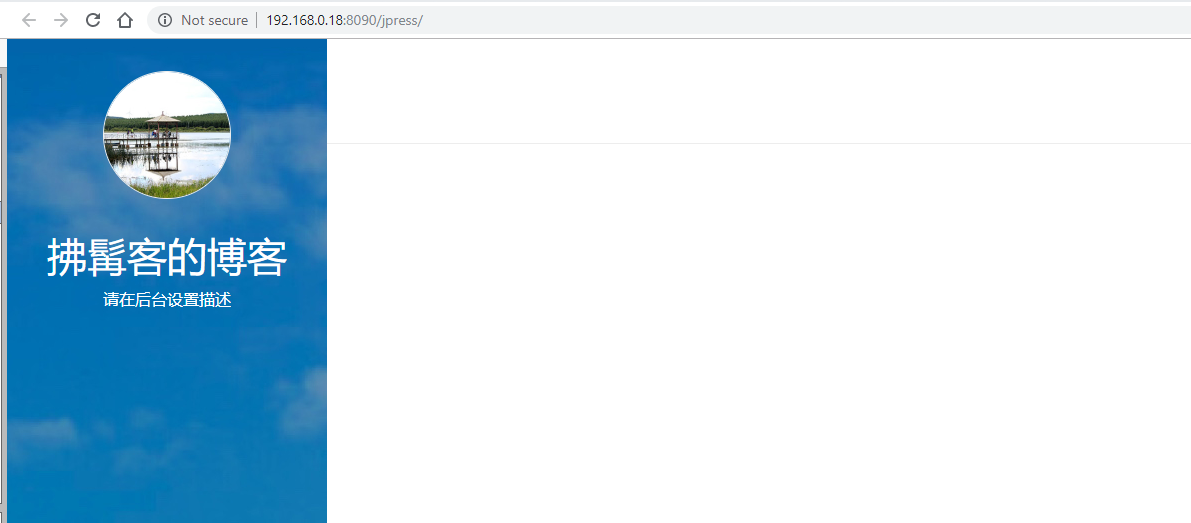国外docker仓库
国内网易docker仓库镜像中心
[时速云]
[daocloud]
[aliyun]
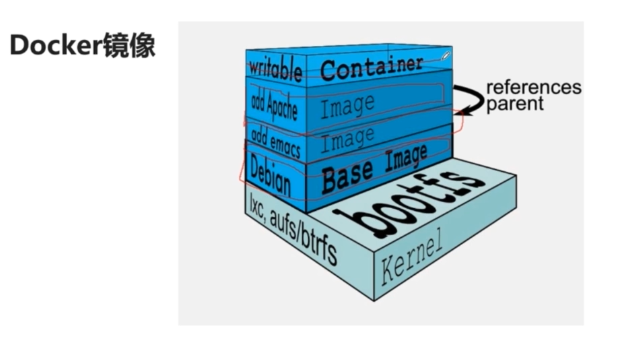
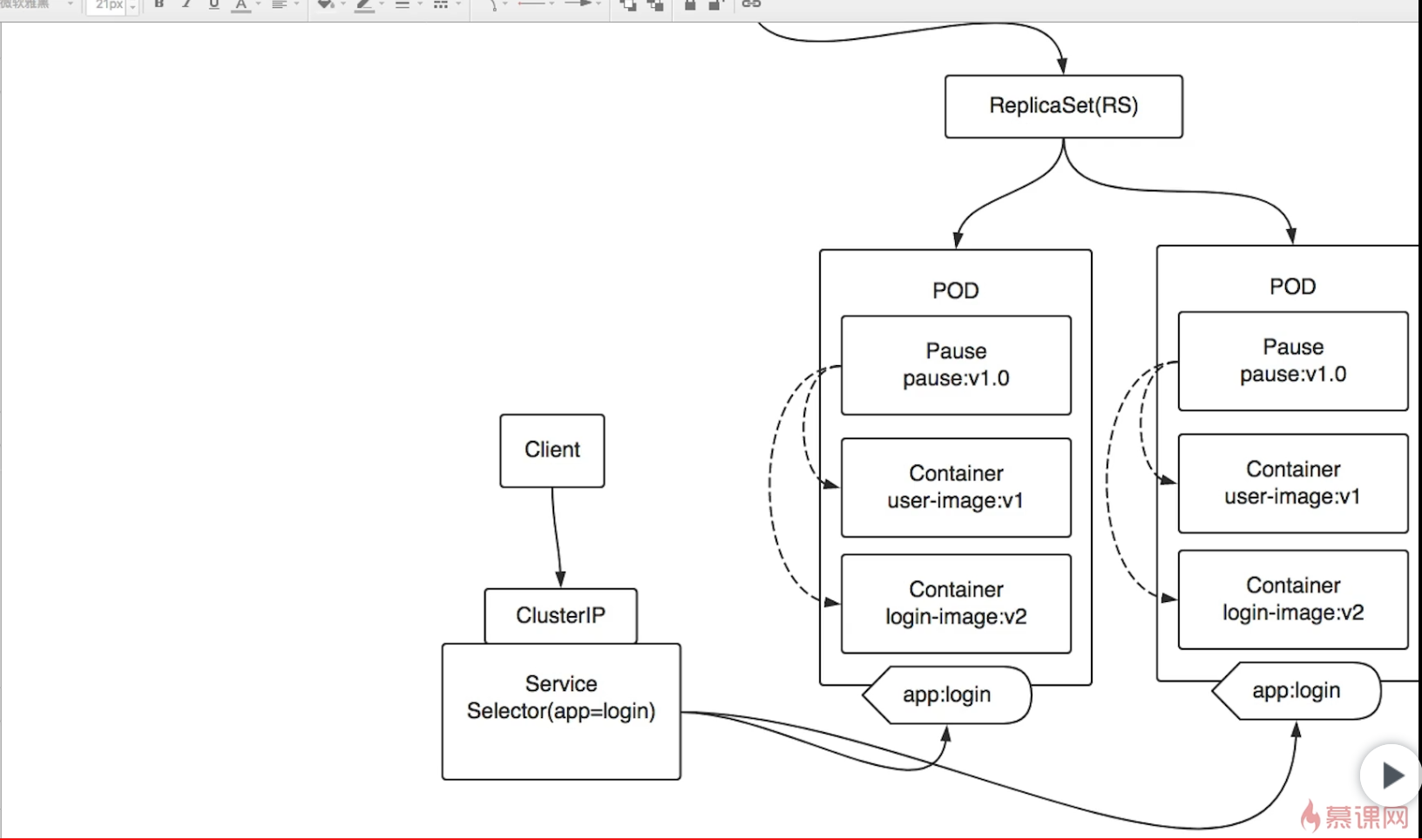
# 安装 docker
sudo wget -qO https://get.docker.com | sh
sudo usermod -aG docker frank
# 保存对容器的改动
docker commit -m "add ..." exabaxxxx
Docker国内Yum源和国内镜像仓库
原文链接:https://blog.csdn.net/nklinsirui/article/details/80490537
使用阿里云Docker Yum源
sudo yum install -y yum-utils device-mapper-persistent-data lvm2
sudo yum-config-manager --add-repo http://mirrors.aliyun.com/docker-ce/linux/centos/docker-ce.repo
sudo yum makecache fast
sudo yum -y install docker-ce
参考文档:
https://yq.aliyun.com/articles/110806
使用阿里云镜像加速器
登陆阿里云控制台:
https://cr.console.aliyun.com
点击“镜像加速器”菜单
按页面提示操作。
示例:
sudo mkdir -p /etc/docker
sudo tee /etc/docker/daemon.json <<-'EOF'
{
"registry-mirrors": ["https://xxx.mirror.aliyuncs.com"]
}
EOF
sudo systemctl daemon-reload
sudo systemctl restart docker
添加其他仓库镜像
和使用阿里云镜像加速器类似,基本的步骤就是修改/etc/docker/daemon.json 来添加仓库镜像。
示例:
{
"registry-mirrors": ["https://xxx.mirror.aliyuncs.com"],
"insecure-registries": ["192.168.37.170"]
}
再运行下面命令让docker重新加载daemon.json,并重启docker。
systemctl daemon-reload
systemctl restart docker
运行docker info,翻到最后查看Insecure Registries和Registry Mirrors。
镜像
容器
仓库
CentOS | Redhat 安装 Docker
root 用户登录或者 sudo
yum install -y yum-utils device-mapper-persistent-data lvm2
yum-config-manager --add-repo https://download.docker.com/linux/centos/docker-ce.repo
yum install -y docker-ce
docker version # 查看是否安装完成
拉取 第一个 docker 镜像
docker pull hello-world
docker images # 查看 本地有哪些 镜像
跑 docker 容器 里的 一个镜像
docker run hello-world

nginx 拉取 运行
docker pull hub.c.163.com/library/nginx:latest
docker ps
docker run -d hub.c.163.com/library/nginx # -d detach 模式运行
查看 docker 版本 docker version docker version
查看 docker 信息 docker info docker info
查看某命令 help 信息 docker help [command] docker help attach
查看 docker help 信息 docker --help docker --help
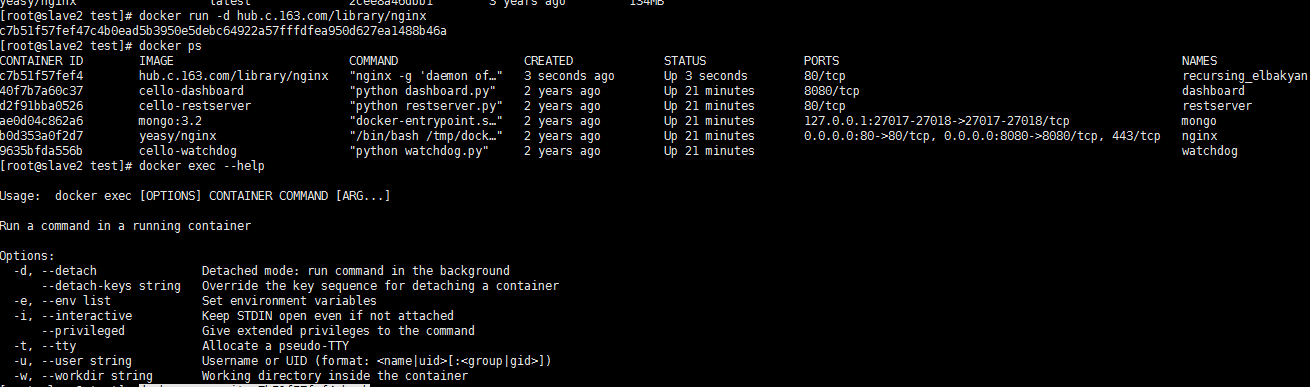
进入容器 内部 bash
docker exec -it c7b51f57fef4 bash
exit # 退出
docker 网络
docker stop c7b51f57fef4 # 停止 docker 某个容器
docker run -d -p 8088:80 hub.c.163.com/library/nginx # docker 端口映射 宿主机 端口 8080 映射 到 容器 端口 80
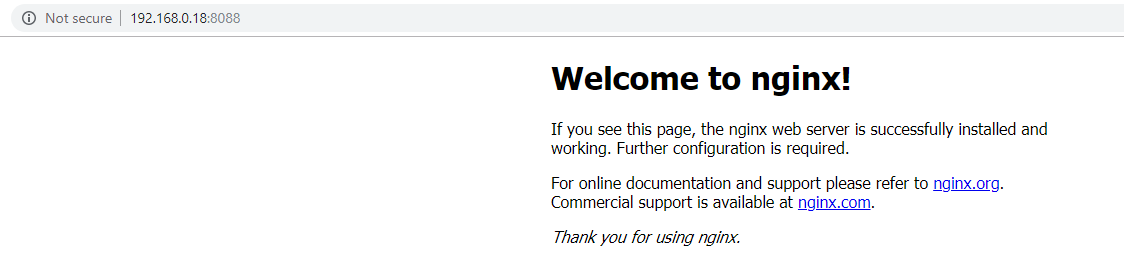
制作自己的 镜像 以 jpress 为例
# 首先 下好依赖的 tomcat
docker pull hub.c.163.com/library/tomcat:latest
# 然后 下载 我们要用的 jpress war 包,这个 可以去官网下载
# 然后下载 jpress 依赖的 mysql docker 镜像
docker pull hub.c.163.com/library/mysql:latest
编写我们的 dockerfile
from hub.c.163.com/library/tomcat
MAINTAINER liyu xxx@163.com
COPY jpress.war /usr/local/tomcat/webapps/
然后 用命令进行 镜像构建
docker build .
docker build -t jpress:latest . # 加上 tag
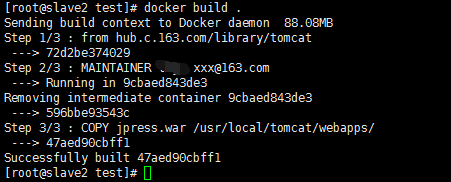
# 启动 下载好的 mysql 镜像让它 跑在 docker 容器中
docker run -d -p 3308:3306 -e MYSQL_ROOT_PASSWORD=123456 -e MYSQL_DATABASE=jpress hub.c.163.com/library/mysql:latest
# 因为端口 3306 被占用了 所以 我这里 改了一下 端口映射 , root 密码 123456 数据库名字 jpress
# 启动我们自己制作的镜像 jpress
docker run -d -p 8090:8080 jpress
配置完成后 重启一下 容器
docker restart 6e45a1a6dc72